Reapelare pe substrat în Pattern Maker. Ghid pentru „manechinele“ în imagini.
Modelul de Maker are o caracteristică foarte la îndemână - puteți face schema originală, „substrat“ și o urmă de ea. Cea mai importantă condiție pentru schema de reapelare de succes - o schemă (imagine) de scanare grafică de calitate în orice extensie (jpg, gif, bmp). Scanarea de o mai bună calitate „mai grele“.
proces de reapelare arată un exemplu specific. Deci, vom proceda pentru a reapela schema pentru a scana în program:
1. Creați un „dosar“ special pentru a reapela harta selectată, ori back-up diagrame grafice (ca o foaie), și o imagine cheie. Toate fișierele vor fi salvate în acest dosar.
Imprimați cheia pentru schema sau rescrie numărul firului. Acestea vor fi necesare pentru a stabili paleta, și pictogramele vor fi necesare pentru a desena o diagramă.
Desen nostru original:
Inițial etapă - realizarea substratului.
Realizați următorii pași:
Pasul 1: introduceți Pattern Maker. Pe net 60 este deschis circuitul de dimensiuni 80 și traversează paleta principal format din 20 culori.
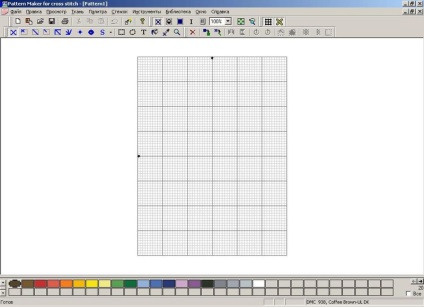
În principiu, puteți începe să desenați propriul model. Dar acum avem o problemă diferită, astfel încât meniul Fișier, selectați Import o imagine, și apoi importați în noua paleta (de fapt, modelul de cuvânt aici înseamnă „schemă“, mai degrabă decât o „paleta“, dar nu va găsi vina cu traducătorul, pentru că cea mai mare parte rusificare Ea a făcut un nivel foarte bun).
Ecranul din stânga apare Expertul Image importare. În prima etapă, selectați fișierul din schema inițială. În linia de sus trebuie să specificați calea către fișierul. Pentru a-l găsi, utilizați butonul Browse. Fișierul este încărcat.
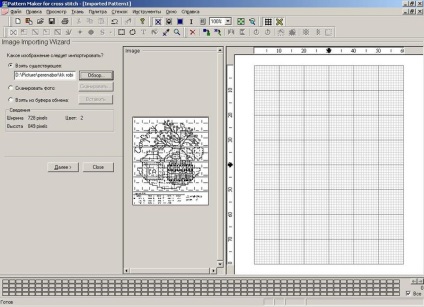
Pasul 2: specificați modul în care doriți să importați o imagine - „Conversia“ (adică transformate în cruci) sau „Face o imagine de fundal pentru accident vascular cerebral.“ Avem nevoie doar de o a doua opțiune. Am pus o căpușă acolo, și scoateți bifa din primul rând. Faceți clic pe "Next".
este ușor modificată pe marginea dreaptă a imaginii - este mai convenabil.
Pasul 3: Puteți regla luminozitatea, contrastul, saturația și nuanța. Pentru a reseta la versiunea inițială (atunci când schimbați ceva, dar nu-mi place) - „Reset“. De asemenea, în a treia etapă poate fi decupate model (de exemplu, în cazul în care sistemul este câmpul sau tasta). Pentru a face acest lucru, selectați zona pe care doriți să le importați și faceți clic pe „Trim.“ schema de pre trebuie să crească ușor, apăsând butonul cu pictograma lupă. Dacă vă tăiați ceva în plus, aveți posibilitatea să apăsați întotdeauna butonul „Cancel“ pentru a reveni înapoi. În acest caz, am decupa cheia, care este situat în partea de jos a circuitului. Iată ce sa întâmplat:
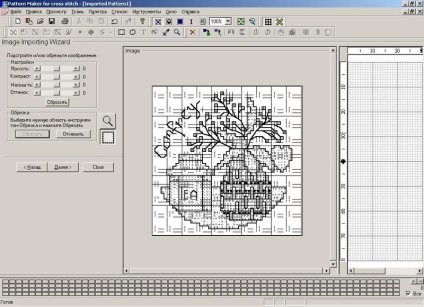
Pasul 4: Vom avea cel mai interesant - impunerea grilei. Creșterea diagramă făcând clic pe butonul mouse-ului din stânga (butonul trebuie să fie apăsat cu o lupă), care a fost în mod clar vizibil ochiului de plasă de circuit original. Apăsați butonul cu numerele 1,2,3. Cursorul se transformă într-o cruce cu numărul „1“. Facem click pe colțul din stânga sus al celulelor pătrat 10 a circuitului original. În diagrama, apare cruce, iar cursorul se transformă într-o cruce cu numărul „2“. Facem click pe colțul din dreapta sus al unui pătrat. Apoi, de asemenea, în colțul din dreapta jos.
Rezultatul este după cum urmează:
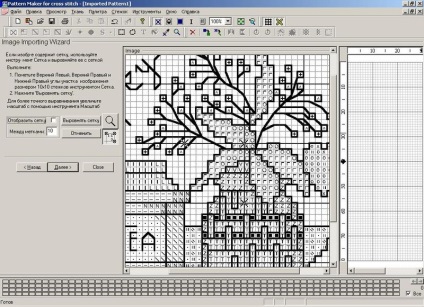
Mai mult, nu este necesar să faceți clic oriunde în diagramă, în caz contrar va trebui să re-marca grila.
Faceți clic pe „Alinierea grilei.“ Ca urmare, grila virtuală original este suprapus de circuit. Acesta ar trebui să cadă pe sistemul original al plasei cât mai mult posibil.
În cazul în care grila este suprapus nu este foarte precisă, faceți clic pe „Cancel“ și repetați procedura până când aveți o amendă. Nu fi leneș, este mai bine să se repete de mai multe ori, obținându-se o suprapunere de bun, decât apoi pentru a sorta din grila oblică.
Idem pentru BEK I prezint de obicei, unele de culoare - chiar duplicat, dar experiența este mai convenabil să brodeze atunci când Beck a evidențiat separat de cruci. Doar pentru BEK în cazul în care circuitul de 4 sau mai puțin foi, acestea pot fi lipite după tăiere la substratul de bază, cu toate acestea, dacă tundere nu a fost foarte precis, aceasta poate fi compensată, uneori pe polkletki, dar desenul nu este BEK critică
Pasul 5: Nu trebuie să fie schimbat - dimensiunea panza este determinată automat. Puteți schimba densitatea pânzei - implicit este de 14 Aida.
Pasul 6: Gata de a importa scheme. Faceți clic pe butonul „Import“. După aceea închide Image Import Wizard și să vedem ce avem
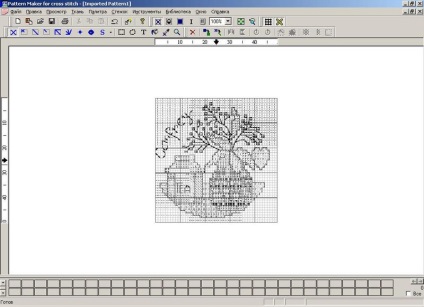
Cred că, bine, au deja ceva pentru a lucra cu.
Următoarea etapă - un set de palete.
Pasul 1: Efectuați un dublu clic pe celulele gri goale din partea de jos a ecranului - există o paletă (implicit este DMC (R)). Wave mouse-ul de culoare - apare solicitarea cu numărul și numele culorii. Pentru a adăuga culoare la paleta, trebuie să-l-un dublu clic fac. În acest caz, ar trebui să apară în paleta sistemului nostru (de mai jos). Cel mai adesea trebuie să introduceți într-o paletă de mai multe culori dintr-o dată. Asigurați-vă mai ușor în felul acesta: a pus cursorul în fereastra „Căutare“ și introduceți numărul de culoare dorit. În acest caz, indicatorul paleta de culori se mută la această culoare. Acum apăsați „Enter“ - a adăugat la paleta de culori.
De obicei, culorile DMC utilizate în schemele. Pattern Maker le corespunde paletei standard, DMC (R). În cazul în care schema pe care o alegeți să retipariti setul cheie într-un fir de la un alt producător, deschideți lista drop-down „Type“ și alegeți ceea ce aveți nevoie. De multe ori în modele complexe de culori mixte specificate. Pentru a face acest lucru, pentru a alege tipul de paleta „Blends“. Apăsați pe butonul „Start“ și de a determina culoarea dorită.
Deci, toate culorile recrutați pentru schema noastră.
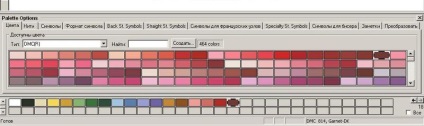
Pasul 2: Atunci când toate culorile recrutat (deși acest lucru se poate face după adăugarea fiecărei culori noi - după cum doriți) pentru a instala, cât de multe adăugiri va broda cu o anumită culoare. De obicei, această informație este dată în cheia circuitului. Pentru a face acest lucru, mergeți la fila a doua paletă: „Fire“. În această schemă, în cheia nu este specificată cât de mult de completări necesare pentru a lua siruri de caractere, astfel încât decizia cu o voință puternică de a face un plin cruci Alocați și fire bekstich în 2 adăugări. Deoarece numărul de fire în toate culorile în mod egal, faceți clic dreapta pe mouse-ul pe o paletă, selectați „Select All“ și apoi cere numărul de fire în toate culorile dintr-o dată. În cazul în care cheia este setată la un număr diferit de fire de culori diferite - unul câte un singur clic pe fiecare paletă casetă colorată și setați parametrii pentru ea.
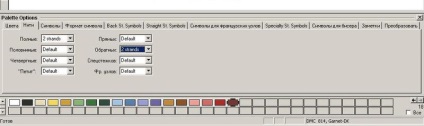
Etapa 3: Următorul punct - doar aceeași reclamă! Itera noi scheme de caracter, de obicei, ilizibile. Prin urmare, pentru a face mai ușor, fiecare culoare trebuie să identifice cele mai similare cu simbolul original. Pentru a selecta caracterele muta la fila treia paletă:
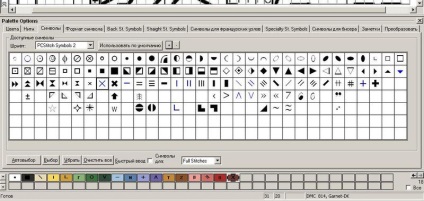
Sunteți invitat la un anumit set de caractere (fiecare paleta de culori este deja o insignă). Nu avem nevoie de ea, așa că faceți clic pe „Clear All“. activități de teren disponibile - începe căutarea de caractere adecvate. Alegerea unui font din listă. Modelul Maker'e există două fonturi în mod special pentru schemele: CrossStitch3 și CrossStitch2 - acestea sunt aproape identice. În cazul în care caracterul dorit nu va apărea în ele, uita-te în font regulat (dacă este o literă) sau Webdings, Symbol. Wingdings, Wingdings2, Wingdings3 (în cazul în care acesta este un semn al zodiacului, diferite tipuri de săgeți, etc.). Dacă aveți programul PCStitch. în lista de fonturi vor fi adăugate și simboluri PCStitch. care îndeplinesc, de asemenea, rudele și personaje familiare. Caracterele selectate în prezent sunt evidențiate în albastru. Pentru a aloca un simbol pentru culoarea dorită:
- Faceți clic pe mouse-ul pe culoarea dorită în paleta sistemului nostru.
- Faceți dublu clic pe butonul stâng al mouse-ului pe caracterul dorit.
Dintre celelalte posibilități vreau să subliniez lista „simbolurilor pentru“ Simbolurile sunt atribuite la tipul de cruce, selectat aici!
Deci, caracterele sunt atribuite:
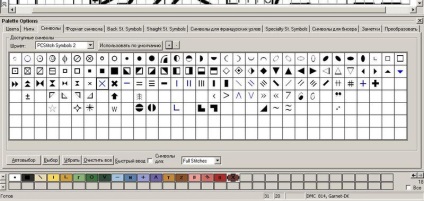
Uneori, schema inițială, simbolurile de diferite culori (place să facă Dimensiuni). Apoi, aveți nevoie pentru a picta caracterul nostru. Du-te la a patra fila paletei. Puteți selecta culoarea simbolului: „informații generate“. Vă recomandăm să o căpușă „Afișați culoarea pentru caracterele.“ De ce? Încercați să facă acest lucru și așa - veți vedea!
Puteți face un simbol cu caractere aldine și cursive. Interesul pe dreapta - dimensiunea simbolului pentru cruci.
În cazul în care sistemul este alcătuit din mai multe părți - este necesară pentru a ține pasul paleta într-un fișier separat. Pentru a face acest lucru, pentru a alege „Palette“ „Salvați paleta ca ...“, care precizează unde și sub ce nume pentru a salva paleta noastră cu dragoste tastat. Paletă cu toate simbolurile de caractere, etc. Acesta va fi salvat într-un fișier cu extensia PAL.
Ei bine, puteți începe să introduceți din nou!
Principala etapa - reapelare.
După multe încercări și erori, am ajuns la concluzia că, în cazul în care schema de multe beksticha, noduri si Perlele franceze - care au nevoie pentru a obține în afară de cruci. Cine crede în mod diferit - lasă-l să facă acest lucru. Aici vorbesc despre felul meu. Astfel, începem cu o cruce. Alegeți din cusatura a meniului, care va atrage, si continua pentru a umple celulele cu diferite culori:
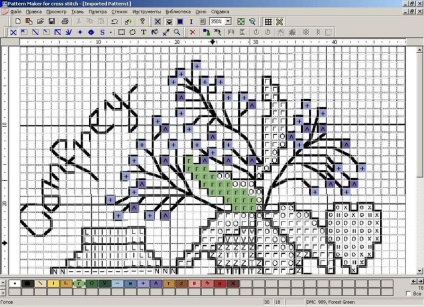
De obicei, pentru cea mai bună afișare am crește schema, uneori la maxim - 400%. Mă simt atât de confortabil - și veți găsi dimensiunea ta! Circuit de afișare poate cusături simboluri și pătrate colorate. Pentru un set de simboluri ale schemelor noastre sunt mai potrivite. Încercați ce preferați. Pentru a șterge o cusătură din sistem, faceți clic pe butonul din dreapta al mouse-ului. Deci, cusatura de cusatura, celulă pentru celulă, circuitul de umplut. Salvați-l (de exemplu, sub numele pattern1).
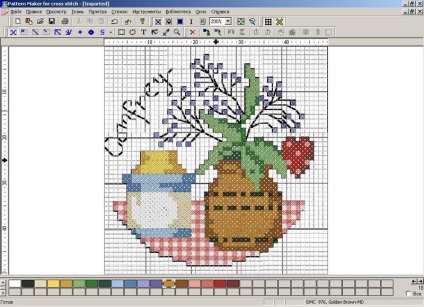
Acum îndepărtați substratul, care este ceea ce va face - Selectați meniul elementul „Selection dreptunghiular“, apoi faceți clic pe ecran un pic mai departe de circuit (nu pe ea!). Schema evidențiată în cadru negru subțire cu pătrate negre 8.
Apoi apăsați tasta Delete - substratul lipsește, există doar nostru Reintroduceți! Nu uitați să schimbați simbolurile de pe ochiurile - atât de frumoase.

C, utilizând elementul de meniu „Save as ...“ Salvați graficul rezultat cu un nume diferit (de exemplu, pattern2).
Acum, pentru bekstichem. Am deschis primul nostru fișier pattern1. Scoateți toate ochiurile ( "Select all", apoi Ștergere). Am sprijinul nostru inițial de reapelare (desigur, puteți pur și simplu repeta importul din nou, dar de ce?). În cadrul acestui sistem, vom începe să desenați bekstich. Deoarece schema avem bekstich negru și negru prea - ca rezultat, noi pur și simplu nu vedem unde am trecut prin, și în cazul în care - nu încă. Prin urmare, propunem să ia concentra mai departe - trage bekstich roșu, apoi înlocuiți-l cu negru corect! Alegeți din meniul „Bekstich“ și începe să desenați.
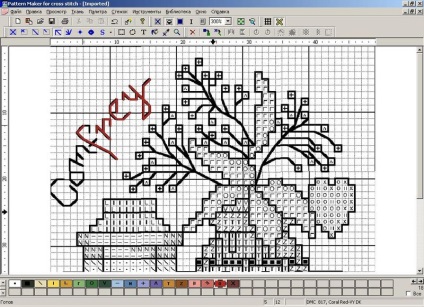
Pentru a șterge incorect pentru a desena o linie - selectând butonul din stânga al mouse-ului. Și apoi ștergeți regula. Desigur, în conformitate cu normele stabilite bekstich (și cusută) stezhochkami scurt, lungimea nu mai mult de o celulă. O să fiu sincer - de obicei, am ieftin și să conducă o linie lungă (de exemplu, nu trage 10 scurt și unul lung). Tu faci cum conștiința ta dictează. Cu toate ca sa fiu sincer - nu există diferențe mari de pe ecran, atunci nu de imprimare, nu! Astfel, „roșu“ bekstich gata!
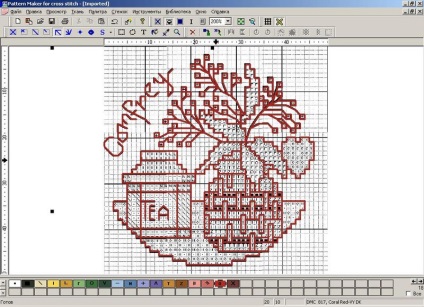
Acum, selectați opțiunea de meniu „Select all“. Culorile care se încadrează în zona selectată, paleta marcate cu Checkmarks. Pentru ca am pictat-o singură culoare - Selectați numai Red. În cazul în care culorile vor fi mai mult (mi-e în viitor, atunci când doriți să modificați culoarea în schemă), apoi pentru a exclude culoarea de selecție, trebuie să faceți clic pe această tick - se va transforma într-o cruce. Acum face activa culoarea care se va schimba - adică, negru (click pe el, apare în jurul unui cadru alb).
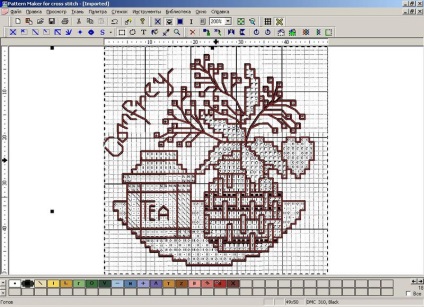
Acum, selectați opțiunea de meniu „Change Color“. Roșu schimbat la negru! Ceea ce am vrut. Acum vom face pașii următori „Selectare toate“ - „Copiere“ mesh nostru bekstichnaya copiat în clipboard. Pattern2 deschide un fișier care stochează reintroduceti schemă de contact și apăsați butonul „Insert“. Sa dovedit ceva de genul:
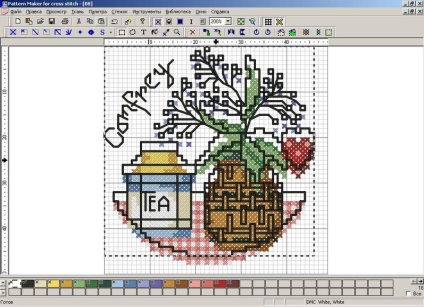
Nu fi puse în afara de faptul că bekstich suprapus aproximativ pe circuit! Împingeți-l ușor și totul va cădea în loc.
Acum, scoateți grila prin apăsarea butonului corespunzător și de a face scara de 100%.
Bucurați-vă de ceea ce ai:

Reapelarea gata. Acum puteți imprima sau partajați-l pe fișier gata de rețea cu circuit.